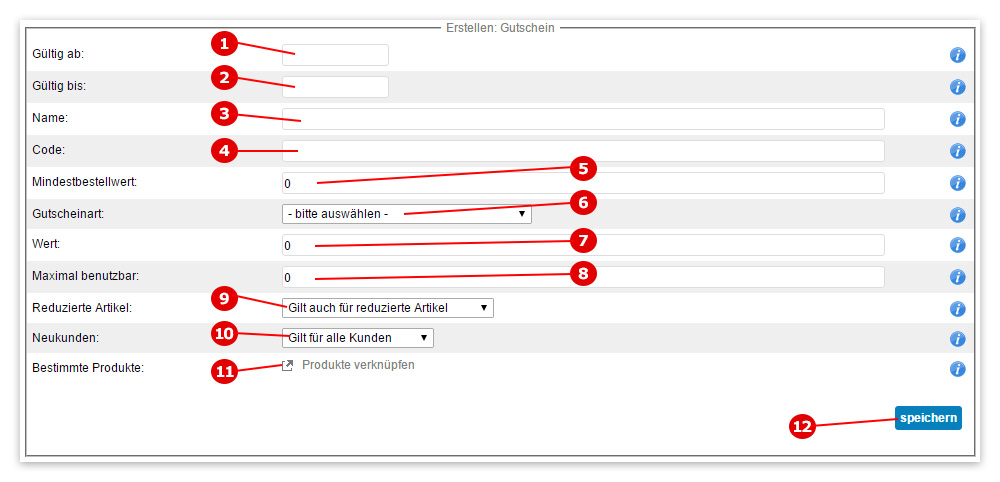Gutschein anlegen: Unterschied zwischen den Versionen
Admin (Diskussion | Beiträge) (Die Seite wurde neu angelegt: „Anhand von einem Screenshot (Abbildung) werden die verschiedenen Funktionen erklärt, die Sie auf der Gutschein-Seite nutzen können. Die Gutschein-Seite erreich…“) |
Admin (Diskussion | Beiträge) |
||
| Zeile 1: | Zeile 1: | ||
| + | {{Pro-version}} | ||
Anhand von einem Screenshot (Abbildung) werden die verschiedenen Funktionen erklärt, die Sie auf der Gutschein-Seite nutzen können. | Anhand von einem Screenshot (Abbildung) werden die verschiedenen Funktionen erklärt, die Sie auf der Gutschein-Seite nutzen können. | ||
Die Gutschein-Seite erreichen Sie über das Menü in Ihrer Administration unter Bestellungen->Gutscheine->neu. | Die Gutschein-Seite erreichen Sie über das Menü in Ihrer Administration unter Bestellungen->Gutscheine->neu. | ||
Version vom 2. Dezember 2010, 09:19 Uhr
Die hier aufgeführten Funktionen sind nur in der Miet-Version unter Serverspot.de verfügbar.
Anhand von einem Screenshot (Abbildung) werden die verschiedenen Funktionen erklärt, die Sie auf der Gutschein-Seite nutzen können. Die Gutschein-Seite erreichen Sie über das Menü in Ihrer Administration unter Bestellungen->Gutscheine->neu.
Das System bietet die Möglichkeit Gutscheincodes zu generieren. Während des Bestellprozesses im Onlineshop hat der Kunde die Möglichkeit einen Aktionscode einzugeben, welcher den festgelegten Rabatt gewährt.
Inhaltsverzeichnis
Gutschein anlegen
Punkt 1) Gültig ab
Für jeden Gutscheincode können Sie festlegen in welchem Zeitraum dieser gültig sein soll. Über den Kalender können Sie das Datum wählen ab wann der Gutschein in Ihrem Shop gültig ist
Punkt 2) Gültig bis
Legen Sie über den Kalender fest, bis zu welchem Datum der entsprechende Gutscheincode im Onlineshop Wirkung zeigen soll
Punkt 3) Gutscheincode
Der wichtigste Teil des Gutscheins ist dieser Gutscheincode. Der Kunde im Shop muss exakt diesen Code (Groß- und Kleinschreibung beachten) eingeben um den versprochenen Rabatt zu erhalten. Es empfiehlt sich auf Sonderzeichen und auch Leerzeichen zu verzichten, um Schreibfehlern vorzubeugen. Beispiel: "weihnachten2010"
Punkt 4) Mindestbestellwert
Über diesen Wert legen Sie fest, ab welchem Warenkorbwert der Gutschein gültig sein soll. Soll es keinen Mindestbestellwert geben so tragen Sie hier eine 0 ein (Achtung: Festwertrabatt kann evtl. zu einem Minusbetrag auf der Rechnung führen)
Punkt 5) Gutscheinart
Legen Sie durch diese Auswahl fest ob es sich bei dem Rabatt um einen festen Wert in der im Shop festgelegten Währung handeln soll oder um einen prozentualen Rabatt auf den Einkaufswert
Punkt 6) Wert
Der eigentliche Gegenwert des Gutscheins. Je nach gewählter Gutscheinart (Punkt 5) erfolgt ein Rabatt um diesen Wert in Prozent oder Festbetrag
Punkt 7) reset
Setzt alle Eingaben zurück
Punkt 8) Gutschein anlegen
Sind alle Eingaben korrekt können Sie mit diesem Button den Gutschein im System anlegen